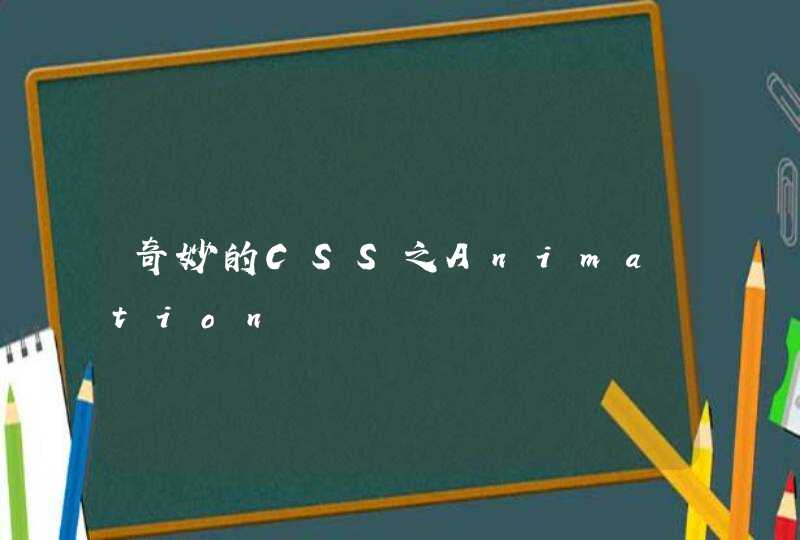首先我们为了解决视频做成动图怎么做的问题,我们需要打开我们的电脑,进入电脑桌面,打开我们的美图秀秀,点击更多,点击闪图。
然后我们需要做的是,点击顶部菜单栏中的自定义闪图,然后点击添加更多闪图,记得把之前的图片替换掉。
之后我们需要做的是,把事先在看视频的时候,截的图片添加进来,不易太多,调整调节速度的大小。最后我们需要做的是,点击调整动图的大小,调到一个合适的大小为止,然后点击保存动图即可哦。
快速把视频转换成gif的方法教程
步骤1、先将软件工具“优速GIF大师”安装到电脑上,这是一款页面整洁清晰的专业视频转gif的操作工具,安装完成后,我们在打开的软件中选择【视频转GIF】功能项。
步骤2、然后点击【添加文件】按钮,将需要转换的视频文件添加到软件中,当然用户也可以用鼠标直接将文件拖拽到软件的指定位置。
步骤3、文件添加成功后,设置转换成GIF动图的视频片段,如图所示,用户可以用鼠标拖动左右蓝色圆点来详细设置,也可以直接输入视频片段的具体时间和截止时间,软件会自动截取这个时间段的视频。
步骤4、接着还需要用户设置gif动图的宽度和高度(单位是px),如图所示,这里小编建议大家设置的小一些。设置完成后,点击生成预览按钮,检查gif动态图是否满足我们的预期效果,如果不满意,我们可以重新调整,直到满意为止。
步骤5、在设置全部完成没有问题后,点击【开始导出】红色按钮,这样软件就会将视频片段转gif动图处理了,当软件弹出输出文件夹时,证明转换完成,用户可在这个文件夹中看到已经转换好的gif动图。
视频转动态图片gif格式只需要在保存的时候更换格式类型为gif格式。
联想小新16Pro
Windows11
GIF制作软件 2020
第一步、首先,在电脑上打开GIF制作软件,然后选择“新建”-“录屏”功能。
第二步、以下弹出的窗口,是录制窗口,大小可以自由调节的。
第三步、如图,打开视频,根据内容调整录制窗口,播放的同时点击“录制”。
第四步、录制完成后,利用软件可对该gif动图进行编辑,可添加文字、水印等其他内容。
第五步、完成后,点击“导出”即可。
第六步、导出时,需要设置导出位置和文件名称,点击“确定”就可以了。
第七步、完成后,打开文件就可以看到制作好的gif动图。